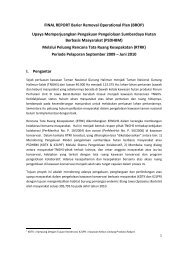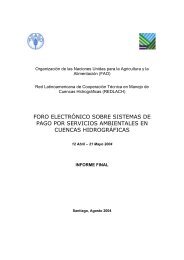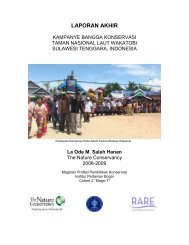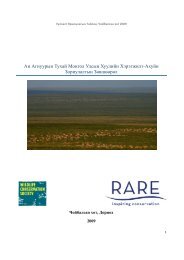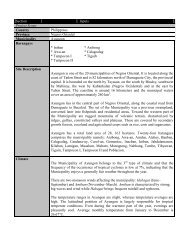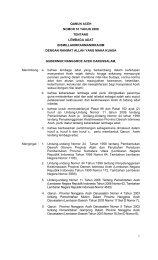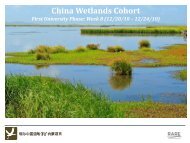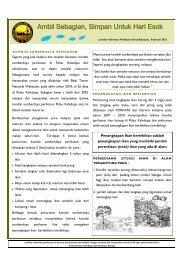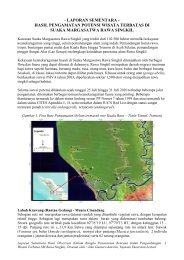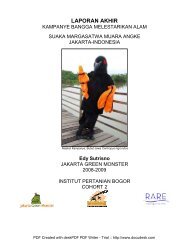Unidad 6, Plan de trabajo y gestión con actores claves - RarePlanet
Unidad 6, Plan de trabajo y gestión con actores claves - RarePlanet
Unidad 6, Plan de trabajo y gestión con actores claves - RarePlanet
Create successful ePaper yourself
Turn your PDF publications into a flip-book with our unique Google optimized e-Paper software.
Lección 2: Lección: Elaborar un plan <strong>de</strong> <strong>trabajo</strong> <strong>de</strong> campaña usando Miradi<br />
Establecer un cronograma en Miradi<br />
NOTA: La sección 11 <strong>de</strong>l manual <strong>de</strong> Miradi indica cómo crear un plan <strong>de</strong> <strong>trabajo</strong> en Miradi. Aquí se<br />
incluye sólo un resumen <strong>de</strong> los pasos.<br />
Se <strong>de</strong>be crear un plan <strong>de</strong> <strong>trabajo</strong> para cada recurso (persona) responsable <strong>de</strong> realizar una<br />
actividad o tarea:<br />
1. Haga clic en la actividad o tarea que asignará para seleccionarla.<br />
2. Haga clic en la ficha “Assignments” (Asignaciones).<br />
3. Haga clic en el recurso para el que <strong>de</strong>sea crear el plan <strong>de</strong> <strong>trabajo</strong> para esa actividad o<br />
tarea.<br />
4. A la <strong>de</strong>recha <strong>de</strong>l recurso, hay un calendario <strong>con</strong> el plazo establecido para las fechas <strong>de</strong>l<br />
plan <strong>de</strong> <strong>trabajo</strong> en la vista “Summary” (Resumen), ficha “<strong>Plan</strong>ning” (<strong>Plan</strong>ificación).<br />
5. En el plazo indicado <strong>de</strong>l diagrama <strong>de</strong> flujo <strong>de</strong> la <strong>de</strong>recha, asigne el tiempo <strong>de</strong> la persona<br />
en unida<strong>de</strong>s <strong>de</strong> días.<br />
Recuer<strong>de</strong> que pue<strong>de</strong> presupuestar por:<br />
1. días;<br />
2. meses;<br />
3. trimestres;<br />
4. o años, basta <strong>con</strong> expandir (+) o <strong>con</strong>traer (–) el calendario.<br />
Si sabe que algo tiene que hacerse en un día en particular, ingrese los datos por día. Si lo que<br />
importa es que esto suceda <strong>de</strong>ntro <strong>de</strong> un mes <strong>de</strong>terminado, haga un presupuesto <strong>de</strong>l tiempo por<br />
mes, y así sucesivamente.<br />
Nota: Pue<strong>de</strong> ingresar <strong>de</strong>cimales para dividir los días (por ejemplo, ingrese “0,25” para indicar 2<br />
horas en una jornada laboral <strong>de</strong> 8 horas. Las horas se suman horizontal y verticalmente <strong>de</strong>ntro <strong>de</strong>l<br />
plan <strong>de</strong> <strong>trabajo</strong> para que pueda calcular el tiempo asignado por año o por actividad,<br />
respectivamente.<br />
Una vez que termine <strong>de</strong> ingresar el cronograma, la página <strong>de</strong>l plan <strong>de</strong> <strong>trabajo</strong> <strong>de</strong> Miradi se<br />
verá como la Figura 12. Pue<strong>de</strong> ver que se agregaron las columnas <strong>de</strong> unida<strong>de</strong>s <strong>de</strong> <strong>trabajo</strong> y<br />
se programó el <strong>trabajo</strong> por mes, por lo que se asignaron 2,8 días <strong>de</strong>l tiempo <strong>de</strong> Jacob<br />
Parker (JP) en enero para finalizar los mensajes, 5 días para hacer pruebas previas <strong>de</strong>l<br />
material, y así sucesivamente.<br />
Estos tiempos se suman:<br />
1. horizontalmente, para tener los totales por trimestre, por año y <strong>de</strong> todo el proyecto;<br />
2. y verticalmente, para po<strong>de</strong>r ver la cantidad <strong>de</strong> tiempo asignada a cada<br />
actividad.<br />
72 | <strong>Unidad</strong> 6, <strong>Plan</strong> <strong>de</strong> <strong>trabajo</strong> y <strong>gestión</strong> <strong>con</strong> <strong>actores</strong> <strong>claves</strong>